Aktualisiert April 2024: Erhalten Sie keine Fehlermeldungen mehr und verlangsamen Sie Ihr System mit unserem Optimierungstool. Hol es dir jetzt unter diesen Link
- Laden Sie das Reparaturtool hier.
- Lassen Sie Ihren Computer scannen.
- Das Tool wird dann deinen Computer reparieren.
Wenn Sie das entdecken Netflix-Fehler Code UI-113 gibt in der Regel die auf Ihrem Gerät gespeicherten Informationen an, die aktualisiert werden müssen.
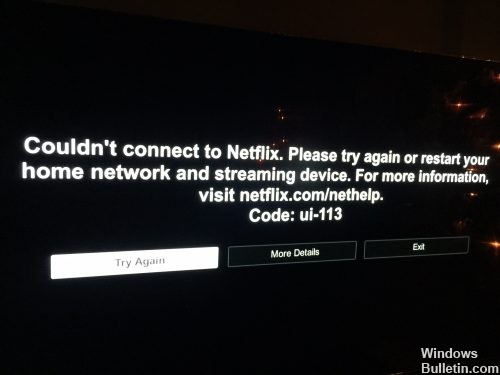
Dies kann durch Probleme mit Ihrem Heimnetzwerk, der Internetverbindung, dem Streaming-Gerät oder der Netflix-Anwendung auf Ihrem Streaming-Gerät verursacht werden. Es kann auch angezeigt werden, wenn der Netflix-Dienst selbst ausgefallen ist.
Wenn Sie auf Netflix Code UI-113 stoßen, wird normalerweise eine Meldung wie diese angezeigt:
Es konnte keine Verbindung zu Netflix hergestellt werden. Bitte versuchen Sie es erneut oder starten Sie Ihr Heimnetzwerk und Ihr Streaming-Gerät neu.
Um das Problem zu lösen, befolgen Sie diese Schritte zur Problembehandlung für Ihr Gerät.
Versuchen Sie Netflix in einem Webbrowser.
Aktualisierung vom April 2024:
Sie können jetzt PC-Probleme verhindern, indem Sie dieses Tool verwenden, z. B. um Sie vor Dateiverlust und Malware zu schützen. Darüber hinaus ist es eine großartige Möglichkeit, Ihren Computer für maximale Leistung zu optimieren. Das Programm behebt mit Leichtigkeit häufig auftretende Fehler, die auf Windows-Systemen auftreten können – ohne stundenlange Fehlerbehebung, wenn Sie die perfekte Lösung zur Hand haben:
- Schritt 1: Laden Sie das PC Repair & Optimizer Tool herunter (Windows 10, 8, 7, XP, Vista - Microsoft Gold-zertifiziert).
- Schritt 2: Klicken Sie auf “Scan starten”, Um Windows-Registrierungsprobleme zu finden, die PC-Probleme verursachen könnten.
- Schritt 3: Klicken Sie auf “Repariere alles”Um alle Probleme zu beheben.
Um gerätespezifische Probleme zu reduzieren, überprüfen Sie, ob Sie Netflix auf einem Computer streamen können.
Wenn beim Besuch von Netflix.com ein Fehler auf der Website angezeigt wird, liegt ein Problem mit dem Netflix-Dienst vor.
Fehlerbehebung in Ihrem Heimnetzwerk

1. Schalten Sie zuerst den Player aus und ziehen Sie den Netzstecker aus der Steckdose.
2 Gehen Sie mit Ihrem Fernsehgerät wie oben beschrieben vor.
3. Fahren Sie mit Ihrem WLAN-Router und -Modem wie oben beschrieben fort.
Lassen Sie jeden von ihnen mindestens 1-Minute getrennt (mehr Zeit, um sie getrennt zu halten, das Problem wird schneller gelöst).
Schließen Sie jetzt alles an, was Sie für diese Methode deaktiviert haben. Wenn Sie über Ihren Router und Ihr Modem sprechen, müssen Sie warten, bis die Lichter vollständig leuchten, bevor Sie sie einschalten.
Trennen der VPN- und Proxy-Verbindung

Wenn Sie über ein virtuelles privates Netzwerk oder einen Proxy-Server mit dem Internet verbunden sind, empfehlen wir Ihnen, die Verbindung zu trennen und eine direkte Verbindung zum Internet herzustellen. Manchmal hat das Gerät Probleme, eine Verbindung zum Internet herzustellen, wenn Sie mit einem anderen Server verbunden sind. Das Gerät kann möglicherweise keine Verbindung zu den Streaming-Diensten herstellen. Daher ist es am einfachsten, alle VPN- und Proxyserver zu trennen, um eine Fehlerbehebung durchzuführen.
FAZIT
Wenn Ihnen keiner dieser Schritte zur Fehlerbehebung hilft, müssen Sie sich möglicherweise an den Hersteller Ihres Geräts, den Internetdienstanbieter oder Netflix wenden, um Unterstützung zu erhalten.
https://help.netflix.com/en/node/14423
Expertentipp: Dieses Reparaturtool scannt die Repositorys und ersetzt beschädigte oder fehlende Dateien, wenn keine dieser Methoden funktioniert hat. Es funktioniert in den meisten Fällen gut, wenn das Problem auf eine Systembeschädigung zurückzuführen ist. Dieses Tool optimiert auch Ihr System, um die Leistung zu maximieren. Es kann per heruntergeladen werden Mit einem Klick hier

CCNA, Webentwickler, PC-Problembehandlung
Ich bin ein Computerenthusiast und ein praktizierender IT-Fachmann. Ich habe jahrelange Erfahrung in der Computerprogrammierung, Fehlerbehebung und Reparatur von Hardware. Ich spezialisiere mich auf Webentwicklung und Datenbankdesign. Ich habe auch eine CCNA-Zertifizierung für Netzwerkdesign und Fehlerbehebung.

